CAD如何指定比例缩放图形?
返回CAD如何指定比例缩放图形?
在使用CAD软件进行绘图设计的过程中,如果需要把边长15的五边形通过比例因子缩放成边长30的五边形,也就是扩大2倍,缩放比例因子=30/15,应该如何操作实现呢?下面小编就给大家介绍具体的方法和步骤,感兴趣的小伙伴就一起来看看吧。
1.首先打开CAD绘制软件,在绘图区域内绘制如图所示的边长为15的五边形,下面小编将演示把边长变为30的五边形。

2.接着在下方命令行输入快捷键SC,点击回车执行;再根据命令行提示选择需要缩放的五边形对象,点击回车键确认,如图所示。
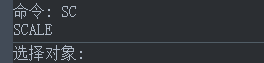
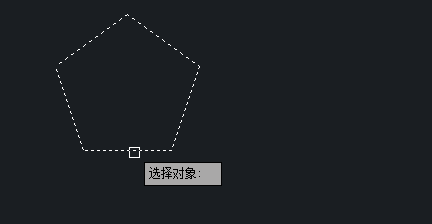
3.接着根据提示继续指定缩放基点,这里选择五边形左下角的端点,如图所示。
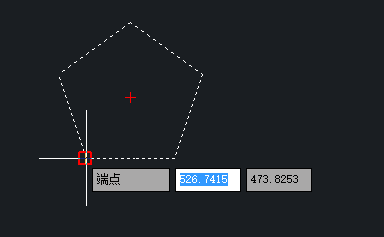
4.然后指定比例因子,这里根据上方要求输入30/15,然后点击回车确认,如图所示。

5.最后边长为30的五边形缩放完成,效果图如下。
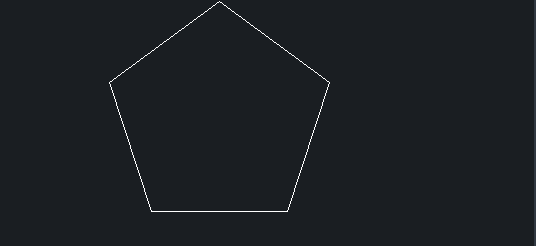
以上就是关于CAD如何指定比例缩放图形的全部内容分享,各位学习CAD的小伙伴们可以参考内容实际操作一下,希望能够帮到大家。更多CAD资讯敬请关注中望CAD官网,小编将持续更新推送,丰富教程内容不要错过哦。
推荐阅读:CAD如何通过指定点剖切圆柱体?


























